![]()
DVD をパソコンで見ると (2001/09/21)
映画を DVD で見るのにハードウェア選択が3種類ある。SONY のプレイステーション2、いまどきの DVD ドライブつきパソコン、DVD 再生専用機。画質とか音質とかいろいろ専用機がいいみたいに聞くけど、狭い家のスペースと操作性とを考えると前者2つのどっちかで済ませる場合が多そうだ。
パソコンで DVD を見るとあれこれ柔軟な操作ができる。が、このへんもビデオカードなんかに付属(のことが多いらしい)の DVD 再生ソフトによるらしい。あと画質そのものがビデオカードに依存。というわけでまとめて語れない。自分でさわったことがあるのが1種類だけ、横からみたことがあるのがもう1種類。
うちのパソコンは(現時点で)、SOTEC PC Station G3100AV といういちおうマルチメディアマシン(2000年の年末あたり発売)で、ビデオカードは nVIDIA GeForce GTS を乗せたメーカーオリジナル品。それに TIDEO DVD というオリジナルの DVD 再生ソフトがついてくる。この環境でできることは、ふつうの再生に加えて、こんなのがある。
再生画面キャプチャ
再生地点バーで全編のどの位置にでもジャンプ
クローズド・キャプション表示
英語関連ではクローズド・キャプションの意味が大きいときがある。たとえば最近「グリーン・デスティニー」を見た。(原題の「臥虎蔵龍」のほうがカッコいいけど、たぶん日本人にとっては言いにくいんだろう。英語はその訳で Crouching Tiger, Hidden Dragon だけど、これをカタカナにしてもやっぱり日本人には言いにくい。)
この DVD は英語字幕が入ってなかった。それで、エンディングのだいじな会話のナゾな字幕のナゾが解けなかった。音声は中国語なのでわたしには歯が立たないし。
「あの伝説 覚えてる?」
「“信は真に通ず”」
「祈って ロー」
「あの荒野へ」
これでは普通、意味がわからないはず。しかし、パソコンで再生してみるとクローズド・キャプションが入ってて、そのセリフはこうなってる。
Do you remember the legend of the young man?
"A faithful heart makes wishes come true."
Make a wish, Lo.
To be back in the desert, together again.
ここから日本語にするとこうなる。
「あの若者の伝説 覚えてる?」
「信念で願いはかなう、だね」
「あなたの願いは?」
「あの荒野に二人で暮らしたい」
ああ、ちゃんとオチがついた。よかったよかった。とかいうのはまた英語談義になってしまうけど、このクローズド・キャプションが見られたというのが大事なところなわけで。プレステ2と借りた小型専用機はアウト。
そして「再生画面キャプチャ」は画像ファイルをハードディスクに保存するのでパソコンじゃなきゃ無理。キャプチャは「大好きなあのシーンを後で見たい」とか「壁紙にしたい」なんて思う気持ちがあれば、ほとんど必須の機能だと思う。あと「絵を描く参考にしたい」というときも。メーカーは「キャプチャなんてしてほしくない」と思ってるかもしれないけど。
全編の好きな部分にジャンプなんていうのも、再生画面のほかに操作パネルがあるからできるわけで、そういうのはパソコンであることを生かしてると言える。
が、いつも作業に使ってるパソコンで DVD を見るのはじつは無理がある。なぜかっていうと、文章を書いたり絵を描いたり、その他雑用をパソコンで長時間にわたってやる場合、パソコンの画面は「目に痛くない」ように調整する。それは「暗くてコントラストが弱い」状態ということ。DVD なんかを見ると暗すぎて夜のシーンなんてほんとに何も見えない。さらに、ビデオボード依存なんだろうけど、うちの場合画質が大したことない。
あと、パソコンだと北米地域向け DVD 再生機にすることも可、ということでもパソコンに1ポイント追加。だけど、DVD パソコンが複数ないと日本向け DVD のクローズド・キャプションとかキャプチャ用のマシンに困るから、微妙なところ。日本で借りられるのは当然日本向けのだし。
プレイステーション2はコントローラーで操作できるのがけっこう好き。ヒモつきのコントローラーは迷子になりにくいし、本体の赤外線受光部分まで信号を飛ばすのと違って、机の下の見えないところに本体があっても手もとで操作できる。しかし、なんで専用の「一時停止」キーがないのかな。コマ送りで見る静止画が美しいのが DVD の大きな長所だと思うのだが。それから、早送りが遅すぎ。このどっちもとても困ってる。
MP3 ファイルを作ってみる (2001/06/21)
作ってみる、と言っても、音楽から自分でつくるわけではなく、手持ちのCDから音楽を抽出して MP3 ファイルに書き出す、という作業のことです。
QXユーザーの島田さんのホームページ 【 げんちゃんのお試しページ 】 に「ただ」というフリーウェア紹介ページがあり、その「音楽関連」のセクションを読んだところ、CD2WAV というツールについて、「午後のこ〜だ DLL との併用という条件で、強く強く、オススメします」とある。そういうわけで 【 みゃん☆みゃん☆ふぁくとりぃ☆ 】 から CD2WAV をダウンロード。
しかし、「午後のこ〜だ」 【 With Unz - 午後の行方 】 は「配布終了」なんであります。DLL 版も同じく。ソースは配布されてる。ああでも、わたしはプログラマじゃないんで、コンパイルする環境がない……、と思っていたら、いや、ネット社会はありがたいもので、Google 検索で 【 GOGO コンパイルパック配布場 】 なんてのを発見。ここのキットを使って悩みながらも(じつはソースを1箇所修正しました) gogo.dll のコンパイルに成功。
ちょっと苦労しても結果うまくいけば苦労しただけにうれしさひとしおというものです。(そんな苦労はしたくない、というかたは、Google で gogo.dll を検索すると、ウェブのどこかにまだ置いてあるところがみつかるかもしれません。)
同じところに「gogo.dll レジストリ登録」というツールもあるので、これで CD2WAV を使う準備は完了。
ついでにみつけた 【 CD→WAV→MP3のページ 】 で関連用語をお勉強。
じつはこれをやったのは5月25日のことで、何がどういうふうにむずかしかったとか、そういうのはすでに記憶にないのですが、結果として CD2WAV で音楽CDから MP3 ファイルを作成するのは実に簡単だし、思ったより時間もかからない、という感想を持ちました。音楽CDから MP3 ファイルを作成してくれるツールは他にもあるようですが、島田さん推薦のこの組み合わせはやっぱりいいようです。
で、じつは、CDをまとめて1枚吸い出して、などとやっていたら、プチプチ雑音が入るファイルが出てきました。それがあるCDの12曲目で必ず入り、CD2WAV の設定をどういじっても改善されない。が、気がつけば、現在使っているマシンは CD-ROM/CD-RW ドライブのほかに DVD ドライブもついている。そうだ、DVD ドライブでもCDはかかるよね、と思い出して、こっちに音楽CDを入れて同じように吸い出し(「リッピング」と言ったほうがカッコいいかな)を実行したら、こんどはまったく問題なし。そんなもんなんですねえ。(よくわかっていませんが。)
MP3 ファイルには ID3 タグというデータ領域があり、ここに曲名その他の情報を入れられるようになっています。WinAMP でプレイリストを1行ぶんだけ表示していれば、つねにそこに曲情報が表示されるので、とても便利。ここに書き込むための情報も、インターネットにつながっている状態なら、CD2WAV からネット上の CDDB にアクセスして自動的に取ってこられます。
クラシックになると音質の限界がちょっと感じられますが、(128k でエンコードしてます。ビットレートを大きくしたり VBR (ビットレート可変)をオンにしてみたりもしましたが、ファイルサイズが増えるわりに音質はよくならないので、このへんがいちばんいいんでしょう)、音楽CDを MP3 に変換するとだいたいファイルサイズが10分の1(1枚ぶんにつき55メガ、とか)になるので、このごろの数十ギガのハードディスクなら「そんなに大きいもの入れておけるか」というほどの量ではありません。音楽CD10枚分をまとめて CD-R に焼くという方法もありますが、楽なのはハードディスクですね。まだ本体ハードディスクも余裕はあるのですが、このごろは IEEE1384 ポートで簡単につけはずしできるタイプのものもあるので、そんなのを使ってみようかと思っています。
便利ポイントのまとめ
「音楽を聴くぞ」というより、作業をやりつつ「ながら」で聴くという聴きかたにはたいへん向いていると思います。(このごろは MP3 ファイルを携帯用のマシンに転送して移動中に聴いている人も多いようですが、通勤しないわたしにはそういうのは関係ないので、そっち方面についてはまったくわかりません。)
極細字ボールペン (2001/05/19)
個人的な話になってしまうけど、わたしの手書き文字というのは「ひじょうに小さい」部類に入るらしい。文字が小さいと1枚の紙に書ける文字数が多くなる、手の絶対的な移動量が少なくなる、結果として速くたくさんの情報を書きとめられる、というわけで、学生時代には便利だった。ついでに「我流横書きつづけ文字」なので、速いんである。でも、他人様にはかなり読みにくいという重大な欠点もある。
そういう小さい字を書くのでシステム手帳なんかにはとても向いている。で、小さい文字というのは要するに紙の上での「解像度」が細かくないと成立しないので、筆記用具は細かい字が書けるものでないとダメ。だから極細字タイプのボールペンというのは、文房具のなかでは気にしているジャンル。
このジャンルは数年前から活気づいているジャンルでもある。水性インクになるが、PILOT HI-TEC-C という、0.3 ミリのボールペンが出て、ここから主に手帳用として極細字のものがいろいろ出てきた。で、ここでも「女子高生」ユーザーの存在が大きいようだ。バイブルサイズよりひとまわり小さいタイプのシステム手帳が女子高生に広まり、それとともに筆記具も活気づいている。「細い」のと「カラフル」がポイント。
わたしの場合は「カラフル」は必要がないが、極細字の筆記具の選択肢がふえるのはうれしい。このところ好きなのが OHTO の Needle-Point シリーズ。【 OHTO 】 は古い文具メーカーなのだが、なんだか商品の幅は少ないのがちょっと淋しい。ここのデザインは好きなのが多いんである。Needle-Point シリーズにしても、替え芯部分からして先端がまっすぐ細いのがキレイなデザインだと思う。木軸シャープペンなどとも共通する、OHTO 特有のデザインである。
 たとえばこれは Needle-Point ボールペンシリーズから、1000円のぜんぶ金属タイプのもの。製図用シャープペンシル系のデザイン。
たとえばこれは Needle-Point ボールペンシリーズから、1000円のぜんぶ金属タイプのもの。製図用シャープペンシル系のデザイン。
たしかボールペンの握りのところにゴムをつけるデザインを考えたのも OHTO のはず。OHTO Gripper というシリーズがあった。ずっと前になるが、200字の原稿用紙に書いていたころは OHTO Gripper の太字にお世話になっていたので、そのころからこのメーカーにはお世話になっている。
PILOT HI-TEC-C と OHTO Needle-Point の違いは、前者は水性、後者は油性、ということである。これはまったく好みの問題になるのだが、油性のボールペンに慣れていると水性のボールペンというのは「滑りが悪い」感触がある。あと、紙に手のひらなんかの油汚れがついているときに、水性インクははじかれがち。ともかく(たぶん)技術的によりむずかしかった油性インクでの「極細字」を実現してくれた OHTO は偉い、と思った。が、文房具業界ってのは単価が安いのに競争は激しいようで、すでに ZEBRA が TECHNO LINE という油性の極細字ボールペンを出してきている。
OHTO の Needle-Point の新商品「Needle-Point RUB」は、定価100円という極細字ジャンル最低価格でありながら、ノック式かつラバーグリップという優秀な1品。書き味もよろしいです。どっかで遭遇したら試してみてください。ただし、ペン先の太さ(細さ)に2種類あるので注意。普通に極細(RUB 0.7 これでも線幅は 0.35 ミリ)ととっても極細(RUB 0.5)です。
現在どのくらいの種類のボールペンが市場に出ているのか、というのは、すごい数だと思うのですが、これが全部並んでいるような売場はありません。そこが「極細字ボールペン愛好家 & OHTO ファン」の悩み。
ウェブ検索なら Google でしょ (2001/02/20)
去年の10月くらいからウェブ検索には Google を使うようになりました。きっかけは何だったかなあ。週刊誌『TIME』に特集が載ったりしたというのもあります。で、実際に一度検索を実行してみると、「なんかインターネットの便利さが当社比10倍」みたいな感触で、まあ検索結果がなんか物足りなかったりしたら他もあたるけども、まずはこれを使うという道具になってます。すでにお使いのかたも多いのですが、念のためにご紹介。
いろいろと考えて作る人がいるもんですなあ。たしか学生ベンチャーで始まったんですよね。
Google の利点。意味のあるヒット をしてくれる。そのページに向けてどのくらいたくさんのリンクがあるか、という基準でリストを作成するかららしい。あと、キャッシュが保存されている。検索サービスではよく、リンク先にはすでにそのページがないとか、内容が変わっているってことがあるけど、キャッシュがとってある のでそれをとりあえず見られるため、ヒットしたのに無意味というケースがなくなる。ウェブのなかで Google のキャッシュにしかそのデータがない状態、というのもけっこうある。キャッシュはいずれ消えるにしても、その保持時間はなかなか貴重。
さらにまだ存在するページについてもキャッシュを見る利点があって、それは ヒットした文字列がハイライトされる こと。いや便利。
そして、日本語のユーザーに親切。最初は日本語対応はなかったんだけど、いつのまにかユーザーの環境を読んで判断して日本語ページに飛ばしてくれるようになった。設定もこないだまで英語だったのに日本語ページができてる。気がきくと思います。
そしてさらに 軽い 。メインページは広告もなく、最低限のものしか置いてありません。待たされないので辞書代わりに使う意味があります。
Google のメインページはここ 【 Google 】 だけど、個人ページからアクセスできるタグを貼ってもいいよ、と書いてあるので、貼ってみました。(英語ページという選択肢をつけたのは個人的な必要性からですけど、こうやってタグで自分用にカスタマイズしてしまうのも便利かも。)
このウィンドウに文字列を入力して「検索」ボタンを押すかリターンキーをたたくと Google の検索結果画面にジャンプします。
「QX」と「渋い」という単語の両方があるページを探すには「QX 渋い」と入力します。間に半角スペースを入れるわけです。また「高機能なQX」というフレーズ(こういうのは Google では「高機能」、「な」、「QX」の3つの単語からなるフレーズと解釈します)を探すには「"高機能なQX"」と入力します。(半角クォーテーションで囲む。)
ちなみに「かぶねこ」で検索すると、ちゃんとこのページが最上位に表示されます。しかし、キャッシュを見ると「かぶねこ」は4単語のフレーズとして解釈されているんですね。Google でだれかが自分を検索することもある、ということを考えると、ハンドル名は漢字の特殊なフレーズとか、他にはありえないアルファベットの並びがいいかもしれません。
ウェブラジオとの遭遇 (2001/02/01)
今年はうちでは年明けからパソコン事情が大きく変わった。かねてから発売を待っていた SOTEC の Windows2000 搭載パソコンを店頭でみかけて購入。CPU が 1GHz になって、OS が Windows2000 になったので、いろいろ快適。いままでは JavaScript の相性が悪くてハングするので見られなかったサイトも IE 5.0 で見られるようになった。
しかし、その少しあとにやってきた ADSL 常時接続。去年の10月から申し込んでやっと、なのだが、これは予想以上にインパクトが大きかった。「すごく速い」と「常時接続」が同時に来たのだから贅沢だ。インターネットへの繋がりかたというか、意識というか、かなり変わるように思う。
メールの返事を書くのに一度オフラインにして、という手順がなくなった。ウェブ掲示板の巡回はやっぱり mamimi でやっているが、投稿はQXで自動折り返し書式で書いて、コピーして投げるほうが楽。思い立ったらすぐ Google。
そして、「やっと遭遇できた」ものがある。ウェブラジオ。存在をまったく知らなかったわけではない。だけど「常時接続」と「高速回線」があってやっと「じぶんにも使えるもの」になった。じぶんにとってはまるで、突然そこに出現したという感じ。
知識ゼロからの出発。インターネットで音楽を聴くためのツールについてもよくわからないまま。Windows Media Player はデフォルトで入っているが面白くない。とりあえずどっかのページにリンクがあった RealPlayer を入れてみる。そしてリンクをたどっていろいろなチャンネルを聞くうちに、やっぱり「ビット数の多いストリームじゃないと音質が」ということになる。
ADSL ユーザーのページでウェブラジオの紹介をみつける。【 SHOUTcast 】 という MP3 のライブ・ストリームを提供しているサイトのインデックスページへのリンクがある。RealPlayer 専用(厳密には専用ではないかもしれない)のウェブラジオは、通常のラジオ放送(AM・FM)と兼用の、ときにコマーシャルやトークが入るものと、CDの販売とリンクしたものとだったが、MP3 のストリームはなんか「勝手にやってる」ものが多い。サーバーを立てれば誰だってできるらしい。へえ。で、ともかくこの MP3 のライブ・ストリームには 128 kbps のものがかなりあって、「これは使える」のです。
しかも、日本の普通のFM局では望むべくもなかった、アンビエントを1日じゅうやってるチャンネルもいくつか。しかもコマーシャルなし、ひたすら音楽。(感涙。)
MP3 のストリームは RealPlayer でも聞けるんだけど、WinAMP という単語も見かける。そう、この単語はなんか聞き覚えがある。それで拾いにいくと、skin という着せ替えファイルがそれはもう豊富。その他のプラグインも多い。あと、RealPlayer はファイルリストから演奏する機能が本体にはなく、RealJukeBox というのを合わせて使うことになっている。WinAMP はリスト対応。そのどこがよいかと言うと、ラジオのチャンネルもリストしておけること。リストを作っておけば、それを読み込んだなかからダブルクリックで好きなチャンネルに接続。メニューとか開かないのでシンプル。(チャンネルのリストを作るには、まずそのチャンネルのショートカットをコピーしておいて、プレイリストの「ADD」から「URL」の追加を選び、そこに貼りつける、という手順を繰り返す。その後「LIST」から「SAVE」。)
WinAMP の着せ替えっていうのは、こんな感じ。(ウェブラジオを聞くのにイコライザーは使わないので非表示。)
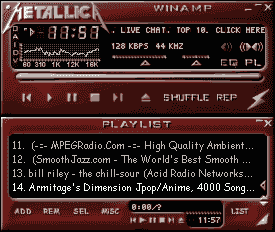
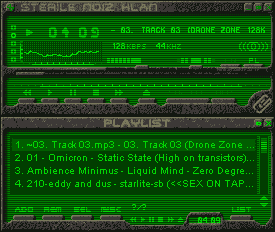
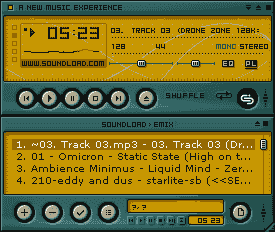

で、WinAMP の skin の選定であるが、これはやっぱり必要な情報が見やすいのを使うのがストレスが少ない。WinAMP は小さい画面にけっこういろいろボタン類や表示がある。凝ったデザインよりはシンプル系のほうがいい。人気の高いものとして紹介されているものは「凝りすぎ」でうるさいものが多いようで、じぶんにとってのベストを探すのはけっこう時間がかかる。
実用上のポイントはこんなところか。
ところで、WinAMP は付属のミニブラウザはもちろんだが、プレイリストも右下をつかんで引きずるとサイズが変えられる。ウェブラジオで現在流れている曲の曲名を表示するには、ここの横幅を広げておくといい。さらに曲名は表示したいができるだけ場所は節約したいときは、プレイリストがアクティブな状態で「Ctrl + W」を押すと、(あるいはプレイリストの右上の右から2つめのボタンをクリックすると)、いまかかっている曲だけの1行表示になる。その状態で「Always On Top」(Ctrl + A) にしておくと曲名確認にはいい。字が細かいけど。(なかなかカユいところに手が届くつくりになっているのがよろしい。) こんな感じ。
この文字表示が小さすぎる場合には、MicroAMP というプラグインを使って、現在アクティブなウィンドウのタイトルバーに曲名を表示することもできる。
あと、Visualizer という曲に合わせて画像を生成するプラグインもいろいろあるが、ビデオボードとの相性もあるのか、よくエラーになる。覚悟の上で。パソコンをひとつ Visualizer 専用にしてフルスクリーンで流しっぱなし、くらいだと面白いかもしれない。Visualizer だけに関してなら、同じ MP3 プレーヤーの Sonique のものもいいのがあるようだ。
21世紀だそうで (2001/01/01)
21世紀という言葉の響きをSFに感じてしまうような刷り込みができてるから、いやほんと、2001 年ってすごくリアリティがない。そんなことを言えば、1999 年 7 月も、どうということはなく通り過ぎていったんだけど。
20世紀のなかでも、戦後の日本の平和と繁栄しか知らないから、20世紀の総まとめのような映像をテレビで見ると、ああ人間はいろいろやってきたもんだ、とあらためて驚いたりする。じぶんらの知ってる世界のほうが例外なのかも。
世界の大局は個人がじたばたするレベルとは違うところで動いてるけど、最近は少しは故人の善意と努力でも何かが動くようになってきた気がする。そして、インターネットはどこへ行くのか。楽しみです。ADSL 早くこないかな。いや、それより早く 200 MHz のこのマシンを買い替えないと辛いです。
Painter のマクロのようなもの (2000/12/26)
QXエディタでマクロが作業環境の標準装備的なものになっていると、他の作業環境についてもマクロ的なものがちょっとでもあればチェックを入れてみるのは、もう本能のようなもの。
そういうわけで、Painter でもほとんど利用されないようなマクロ的機能を研究してみたりしている。Painter なんていうお絵描きソフトにマクロ的なものなんてあるのか、というと、あるわけです。それも2種類も。ひとつは「スクリプト」と呼ばれるもの。これはユーザーの作業を記録する機能。もうひとつは Color Talk という、いまだ公式になっていないのでマニュアルにも載っていない、こっちのほうがよりマクロみたいな機能。(いつも使っているQXの「欧文モード」がいまだに「非公式」であるせいなのか、非公式の機能というとなんかうれしくなったりしてしまう。)
Painter のようなソフトでも、一連の作業を記録しておいてそのパターンを再利用するという、いわばキーボードマクロのような、スクリプト機能はけっこう使える。じつは Painter 本体が Version 6 になって、レイヤーなんかも使えるようになったことに、この機能は追いついていなくて、制限が多いのだが、画像に複数の「効果」の処理をほどこすことはよくあるから、ないよりずっといい。また、絵を描いていく過程(ストローク)の記録は、再生を見るのが単純に面白いし、デモによさそう。
そして Color Talk。QXマクロでいうところのプロパティやらステートメントにあたるものがあって、それを組みあわせて実行できる。画像全体に対して数式で何かの処理をするわけだから、「お絵描き」というのとは違うけど、こんなところにこんなものが、という発見。
Painter はけっこうキーボードショートカットも充実しているし、キー設定のカスタマイズはファンクションキーのみだけど、「カスタムパレット」というものにアイテムを登録したり、そのパレットのメニューに任意の機能を入れたりできるので、ちょっと尊敬した。いや、やっぱりまじめにたくさん作業をするということについて、操作環境がだいじなのは、テキストでも絵でも同じですよね。
ハマる脳 (2000/11/30)
ここを見てくださっているみなさん、ごめんなさい。ここの更新がこのとことっても間のびしています。原因は、他にもまあないわけではないのですが、たびたびここで書いているとおり、「お絵描きにハマっている」というのが大きいです。
いや、じつはそういう表現ではちょっと正確ではない。お絵描きだけにはまっているのではなく、「お絵描き掲示板」をめぐるネット世界にはまっている、わけです。パソコン通信関係はもう10年やってるのに、いまさら、という感もありますが、媒介物がちょっと目新しいとまた違った人間関係になるものです。
自己表現というのは楽しいし、いまの日常生活のなかで一般に行われているより、もっとたくさん時間をかけて実行されるべきものである、という気がします。何しろストレス解消、じぶんの無意識の断片を意識すること、過去の傷を少しずつ消していくことに有効なのが、やっていてわかります。むろん絵でなくても、「自己表現」ならいいのです。
絵が自己表現の手段としてとくに便利なのは、長い時間をかけて描いた、いろいろな要素のつまった作品も、見るときはほとんど時間をかけずに見てもらえる、ということではないでしょうか。相手に負担をかけない。これが「小説を書いたから読んで」とプロでもない人に言われたら、ちょっと迷惑なこともあると思います。あるいは、「ピアノの演奏を録音したから聴いて」というのでも、一定の時間拘束されます。文章や音楽はまた違うものを伝えられるのですが、多数でやりとりするには絵は理想的です。
絵はまた、意図的に相手の思考に影響を与える道具になりにくい、というのも、おしつけがましくない理由でしょう。他者の絵に対して腹を立てることも、またあまり多くない。そんな絵をやりとりしながら、付随した言語コミュニケーションをする。それはほんとに楽しいことなのです。
絵を描く脳 (2000/11/08)
このところちょっと仕事とQX関連の探求をヨコに置いて、絵を描くことに意識が行っている。絵を描いているとなんとなく懐かしい。ドットをぽちぽち打ちながら、そう、こうやってドットを描いていたなんて思い出す。(このドットは、ドット絵のドットではなく、マンガの背景なんかで中間トーンをつくるための手書きのドット。)
もともと絵が好きで、それなりに絵が描ける環境がほしいと、Windows 95 搭載のパソコンを買ってすぐタブレットも買ったりしている。でも、なかなか絵を描く時間をとれないのがオトナの日常。タブレットはずっとオンラインにしたまま(電気がもったいないのだが、いつでも描けるようにという、いわば心の支えとして)、本棚につっこまれていた。
そういう「いつかもっと描きたい」状態が、「お絵描き掲示板」というものの存在で、きゅうに「描いちゃうぞ、楽しいな」状態に。(ちょうど仕事も中休み。フリーランスの自由を行使。) 中学生から20代くらいが出入りしていると思われる掲示板でコメントもらってとても幸せ。
高校時代、ハガキにイラストを描いて雑誌に投稿したり、深夜放送にハガキを送ったりしていた、そういう「投稿」の楽しさがぐっとお手軽になって帰ってきた感じ。一般に何かの作業をしていると、以前その作業をしていたときの状況を思い出すということがあるけど、あいだにすごく長いブランクがあっても記憶というか感触というか、よみがえってくるもんですね。
 そして、絵を描いているときの脳ミソの使いかたというのが、パソコンでするほかの作業とぜんぜん違うことがまた楽しい。文章やスクリプト言語でロジックを考えるのは頭を消耗するんだけど、そういう部分は絵を描くのにはまったく必要でないらしく、絵を描いていると、とくに細かい部分のドット打ちとかどうでもいい作業をしていると、とても安心する。
そして、絵を描いているときの脳ミソの使いかたというのが、パソコンでするほかの作業とぜんぜん違うことがまた楽しい。文章やスクリプト言語でロジックを考えるのは頭を消耗するんだけど、そういう部分は絵を描くのにはまったく必要でないらしく、絵を描いていると、とくに細かい部分のドット打ちとかどうでもいい作業をしていると、とても安心する。
小さな絵でもいくつか続けて描いているとリズムが出てくる。慣れるから構えなくなってくる。そうすると描くものにじぶんの心理的ひっかかりがいつのまにか表現されているのに気づく。そうやってひっかかっていることを描くと、少しひっかかりが取れる。直接的な表現ではなく、かすかな比喩であっても。
いわゆる「意識」も気づいていないような、じぶんの一部でありながら埋もれている部分が少しずつ、断片として、出てくる。それもうれしい。そういうことは文章を書いていても少しはあるが、やっぱり論理的思考に支配されない絵の領域はいろいろ発見がある。
お絵描きソフト・その3 (2000/10/13)
しばらく前から お絵描き掲示板 というものに出入りしている。これは 【 poo site 】 で無料配布されている、JAVA アプレットを使用する掲示板 CGI で、アプレットの部分がお絵描きをさせてくれるようになっている。
Painter なんていうお絵描き専門ソフトも持ってるし、PaintShop Pro だってあるし、それなのにわざわざダイヤルアップして掲示板で絵を描く。それはなぜか、というと、なんだかこの JAVA アプレットの使い勝手がとてもいいから。シンプルだということは、あまり悩まずに描けるということ。シンプルでいながら、色を3色まで選んでマスクに設定できるのは、他ではできない手軽さ。
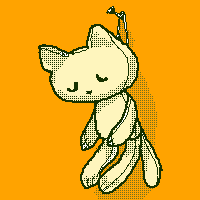 そして、お絵描きソフトが一般に「実際の画材をシミュレート」する方向に進化する過程で置き去りにしていった、「原始的デジタル」風味のお絵描きが、ここには生きている。アンチエイリアスのない描線。規則的に置いたドットでできたスクリーントーン効果。初期のマックの MacPaint みたいな(MacPaint はさらにモノクロ2階調だけど)、きびきびした絵が描ける。
そして、お絵描きソフトが一般に「実際の画材をシミュレート」する方向に進化する過程で置き去りにしていった、「原始的デジタル」風味のお絵描きが、ここには生きている。アンチエイリアスのない描線。規則的に置いたドットでできたスクリーントーン効果。初期のマックの MacPaint みたいな(MacPaint はさらにモノクロ2階調だけど)、きびきびした絵が描ける。
そして、このアプレットが作るアンチエイリアスがなく、色数が少ない PNG ファイルはまたサイズも小さい。右の絵は色数がまたやたらと少ないので、GIF 形式で保存しなおしたら 2,196 バイトになった。(もとの PNG ファイルは 2,641 バイト。) ファイルサイズが小さいのは、ウェブ関係にはとても相性がいい。Painter で描いた絵はファイルサイズを小さくするのに苦労する。いま、表紙のトップに置いてあるのも Painter の絵だが、ごらんのとおり絵のサイズは右の絵と同じ、200 x 200 ドットなのに、そこそこ圧縮した JPEG ファイルにしても 9,670 バイトある。
そして、それと関連するのかもしれないが、こういうツールを手にすると大ざっぱな気分になるので、1点描くのにあまり時間がかからないのもいい。いや、時間をかけるのもまた可。この JAVA アプレットをいったんダウンロードしたら、あとはオフラインにしてゆっくり描き、終わったらまた接続して絵をアップロードする、ということができる。じっさいたいへんていねいに拡大してドット単位で描く人もあって、作品は右の絵なんかとはまったく違った印象になっている。
 さて、もうひとつ、QXユーザーのサイト、【 絵展木馬 】 で存在を教えてもらった openCanvas (所在は http://www.portalgraphics.net/ )というのも特筆すべきお絵描きソフトである。
さて、もうひとつ、QXユーザーのサイト、【 絵展木馬 】 で存在を教えてもらった openCanvas (所在は http://www.portalgraphics.net/ )というのも特筆すべきお絵描きソフトである。
これは「お絵描き掲示板」とは対照的、すなわち Painter に近いソフト。ファイルサイズも大きくなる。左の絵は文字が入ってデータが増えたらしく、JPEG にしても 13,179 バイト。
お絵描きジャンルのフリーウェアというのは素晴しいのがいろいろあって、これがフリーでいいのか、と思う。たぶん有名と思われるものだけでも、D-Pixed、HyperPaint、Pixia なんてのがある。どれもすごい。で、openCanvas がどう違うのか、というと、「タブレットの筆圧感知」。これがないとリアルな絵は描けない。落書きしても線に微妙な表情がある、というのもじつはリアルだからこそ。(openCanvas は厳密にはフリーウェアではなく、「バナーウェア」、すなわち、特定リンクの広告バナーを貼ることでソフトウェア提供者に収入があるしくみ(予定)、なのだけれど、バナーは「お願い」なのでまずはフリーと考えてよいかと。)
さらに使いかたもわかりやすい。基本的にたいへんシンプル。マスクはない。でもレイヤーがあるからとくに不足はなし。個人的にポイント高いのは、マウスポインタが小さいこと。筆やペンも5種類ずつ保存しておけること、スペースキーを押せば紙ずらし(ドラッグ)モードになること、など。しかし、範囲選択もない、バケツツールもない、というのはちょっとびっくり。
あと、このソフトのウリは、描画過程を保存するファイルを作るので、それをやりとりすることで他のユーザーのお絵描き過程が見られるのが楽しい、ということ。Painter にも「ストロークの記録」という機能があるが、openCanvas は描画過程保存が基本らしく、とくに設定をせず保存したファイルから記録ファイルが生成できる。面白い。
さて、筆圧感知があるとお絵描きはとても楽しくなるので、パソコンでお絵描きをするならタブレットはかなり必須です。とくにウィンドウズのマウスは移動速度による加速をオフにできないのが辛い。そういうわけで、筆圧の関係ない「お絵描き掲示板」でもタブレットがおすすめ。
タブレットさえあれば、こういうフリーのものでいろいろ遊べます。「お絵描き掲示板」も openCanvas も、「絵のやりとり」が中心に据えられているあたりがミソですね。
![]()